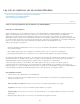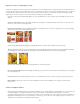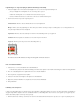Operation Manual
Naar boven
Hulplijnen voor bijsnijden tonen (Fotopakket en Aangepast pakket)
Selecteer Snijdhulplijnen in het deelvenster Pagina en kies vervolgens of u lijnen of uitsnijdtekens wilt weergeven in het
voorvertoningsgebied.
Werken met aangepaste afdruksjablonen
Door een aangepaste sjabloon op te slaan, blijven zowel de wijzigingen die u in afbeeldingscellen en -marges hebt aangebracht als door u
opgegeven bedekkingen en afdrukinstellingen behouden. Nadat u de aangepaste sjabloon hebt opgeslagen, wordt deze weergegeven in de
Sjabloonbrowser en kunt u de sjabloon opnieuw gebruiken. U kunt nieuwe mappen maken in de Sjabloonbrowser en daarmee uw sjablonen beter
indelen.
Aangepaste afdruksjablonen opslaan
1. Selecteer in de Sjabloonbrowser van de module Afdrukken een sjabloon waarop u uw aangepaste sjabloon wilt baseren.
2. Pas de lay-out aan en geef opties op in de deelvensters aan de rechterkant van de module Afdrukken.
3. Klik op het plusteken (+) in de Sjabloonbrowser van de module Afdrukken.
4. Vervang “Naamloze sjabloon” door de naam die u voor de aangepaste sjabloon wilt gebruiken en geef een map op voor de sjabloon
(bijvoorbeeld “Gebruikerssjablonen”).
Sjabloonmappen maken en indelen
1. Klik met de rechtermuisknop (Windows) of houd Ctrl ingedrukt en klik (Mac OS) in de Sjabloonbrowser en kies Nieuwe map.
2. Voer de naam van de map in en klik op OK.
3. Sleep een sjabloon naar een mapnaam om de sjabloon naar die map te verplaatsen.
Wanneer u een vooraf ingestelde Lightroom-sjabloon naar een andere map sleept, wordt de sjabloon naar die map gekopieerd.
Aangepaste sjablonen bijwerken
1. Pas de kleuren, lay-out, tekst en uitvoerinstellingen naar wens aan.
2. Klik met de rechtermuisknop (Windows) of houd Ctrl ingedrukt en klik (Mac OS) op een sjabloon in de Sjabloonbrowser en kies Bijwerken
met huidige instellingen.
Aangepaste sjablonen verwijderen
U kunt vooraf ingestelde Lightroom-sjablonen niet verwijderen.
Ga op een van de volgende manieren te werk:
Klik met de rechtermuisknop (Windows) of houd Ctrl ingedrukt en klik (Mac OS) op een sjabloon in de Sjabloonbrowser en kies
Verwijderen in het contextmenu.
Selecteer een sjabloon in de Sjabloonbrowser en klik op het minteken (-).
Sjablonen importeren en exporteren
279